Créer des liens hypertexte dans Excel
Utilisez la boîte de dialogue « Insérer un lien hypertexte » dans Excel pour créer un lien hypertexte vers un fichier existant, une page web ou un lieu dans le présent document. Vous pouvez également utiliser la fonction HYPERLINK.
Fichier ou page Web existant
Pour créer un lien hypertexte vers un fichier existant ou d’une page Web, exécutez les étapes suivantes.
-
Sélectionnez la cellule A1.
-
Dans l’onglet Insertion, dans le groupe Liens, cliquez sur le lien.
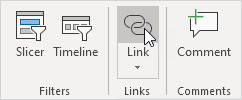
La boîte de dialogue « Insérer un lien hypertexte » apparaît.
3a. Pour créer un lien hypertexte vers un fichier existant, sélectionnez un fichier (utilisez la zone Rechercher dans la liste déroulante, le cas échéant).
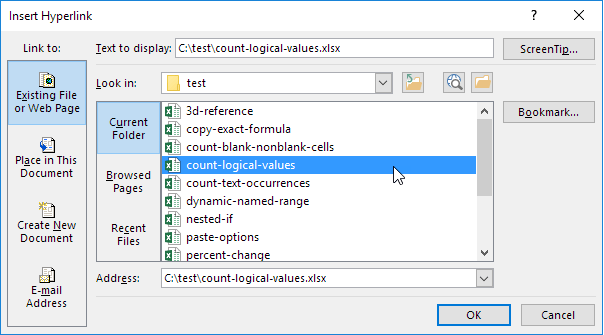
3b. Pour créer un lien hypertexte vers une page Web, tapez le texte à afficher, l’adresse, puis cliquez sur OK.
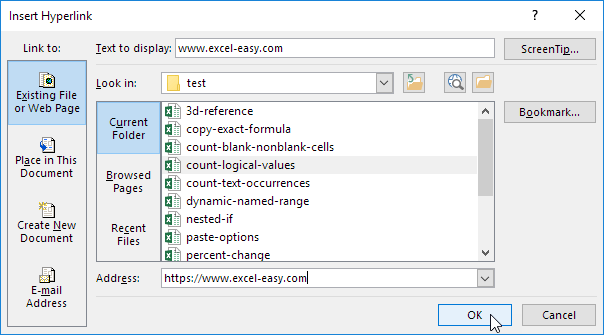
Résultat:
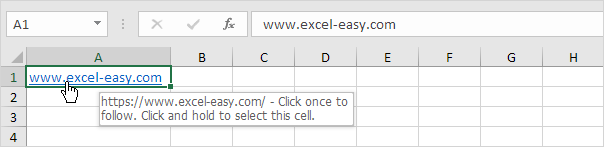
Remarque: si vous voulez modifier le texte qui apparaît lorsque vous passez la souris sur le lien, cliquez sur info-bulle.
La place dans ce document
Pour créer un lien hypertexte vers un lieu dans le présent document, exécutez les étapes suivantes.
-
Sélectionnez la cellule A2.
-
Dans l’onglet Insertion, dans le groupe Liens, cliquez sur le lien.
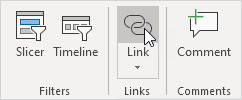
La boîte de dialogue « Insérer un lien hypertexte » apparaît.
-
Cliquez sur « La place dans ce document » en lien.
-
Tapez le texte à afficher, la référence de cellule, puis cliquez sur OK.
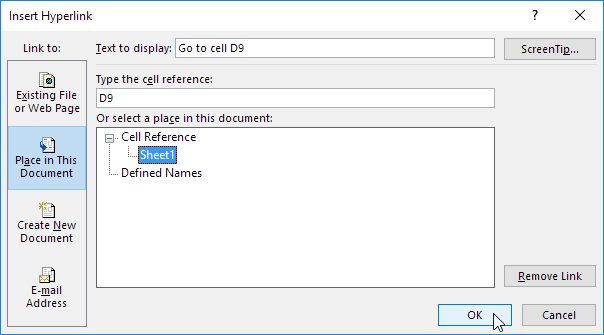
Résultat:
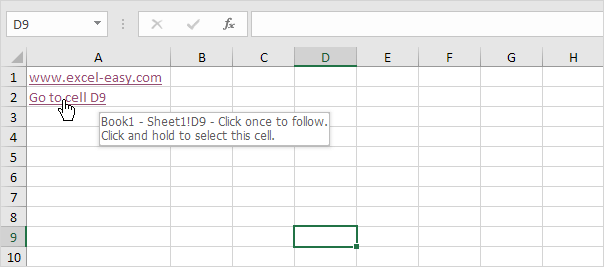
Remarque: si vous voulez modifier le texte qui apparaît lorsque vous passez la souris sur l’hyperlien, cliquez sur info-bulle.
Hyperlien Fonction
Vous pouvez également utiliser la fonction HYPERLINK dans Excel pour créer des liens.
La fonction HYPERLINK a deux arguments.
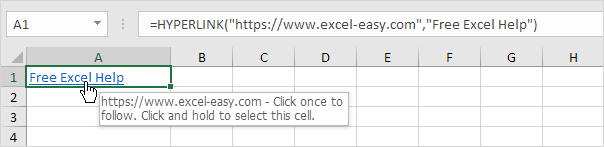
Remarque: au lieu de créer un lien hypertexte vers une page Web, créez un lien hypertexte vers un fichier existant. Par exemple, remplacer le premier argument avec « C: \ Reports \ sales2020.docx » et le second argument avec « Ouvrir le rapport ».